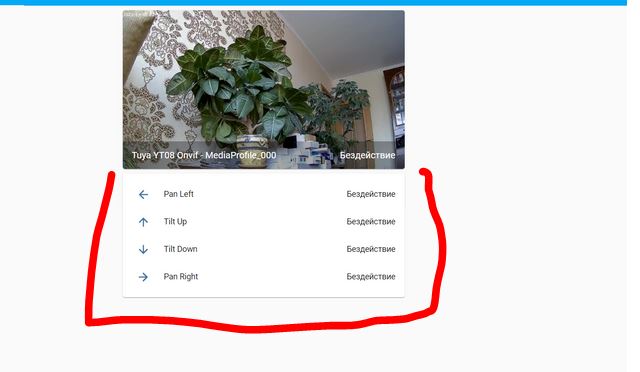
Проверено на камере Moes PTZ: https://alii.pub/70pypm?erid=2SDnjf2TTa2
Прежде чем приступить к материалу, я Вас попрошу, если нравится то, что я делаю и хотите следить за моей деятельностью, то рекомендую подписаться на мой телеграмм канал: https://t.me/ypavla
Там я публикую новости о вышедших видео, статьях и разные устройства для умного дома и не только показываю.
Спасибо за внимание, теперь продолжим.
Как добавить камеру с поддержкой Onvif, не вызывает я думаю никаких вопросов. Нужно идти в Интерации, там найти интеграцию Onvif и добавляя её указать ip адрес камеры и логин и пароль.
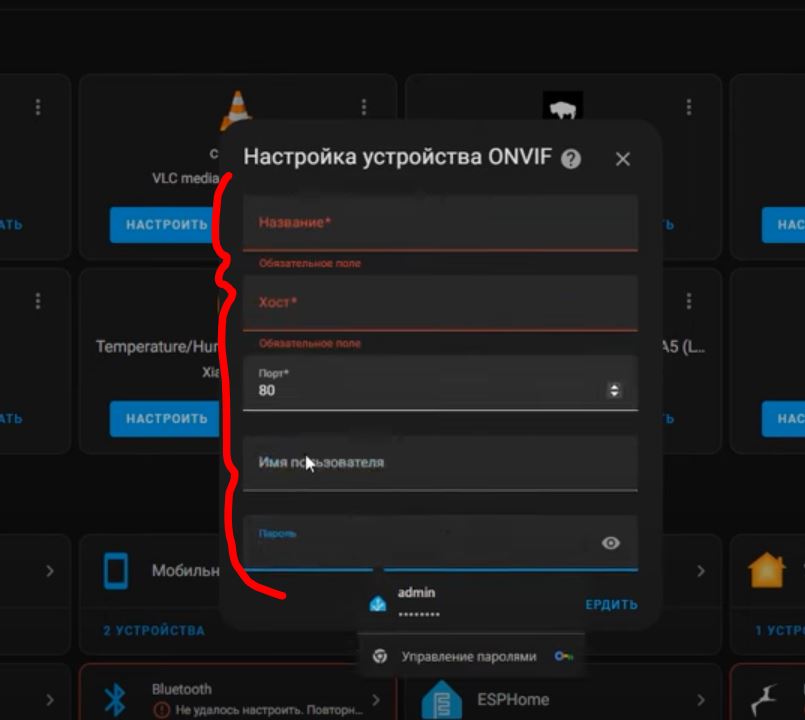
Добавляем камеру и наслаждаемся воспроизведением видео с неё в Home Assistant.
А вот если камера поворотная? не очевидно как ей управлять. Ведь при открытии камеры в Home Assistant, никаких кнопок управления мы не видим и щелкая по экрану она не поворачивается.
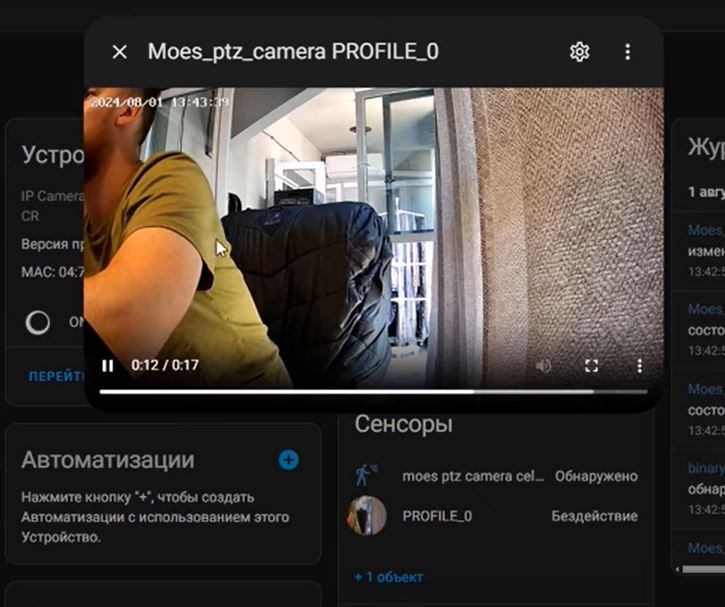
Home Assistant управляет PTZ(поворотной) камерой службами. Для каждого направления будь то верх, низ, лево, право нужно вызывать свою службу.
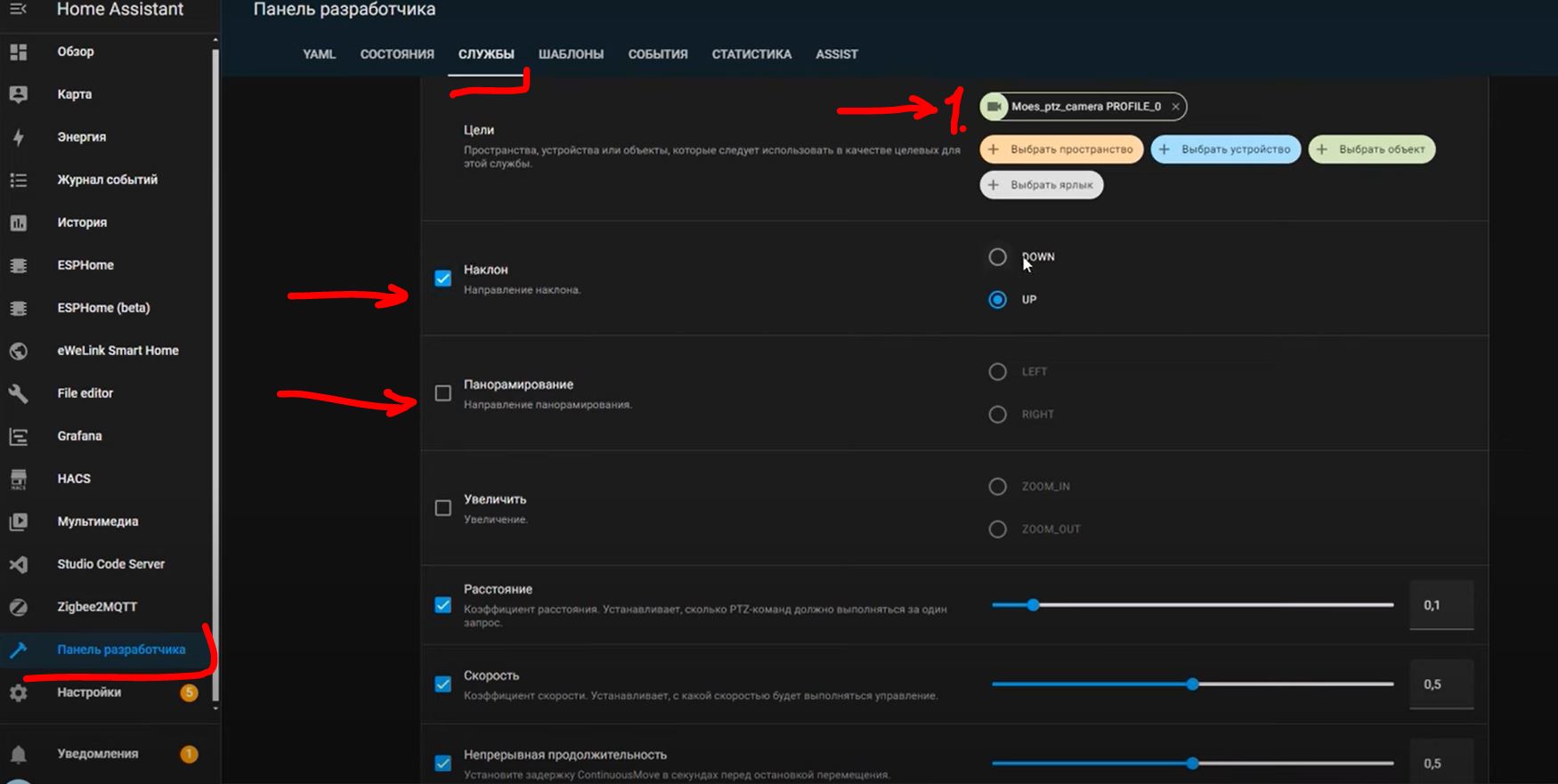
Заходим в Панель разработчика -> службы. В службах выбираем камеру она под цифрой 1 на скрине выше.
Ну и далее мы ставим галочку чем хотим управлять, наклоном (это вверх или низ), или панаромированием (это лево или право). Так-же можно выбрать управление зумом (приближением или отдалением камеры).
Еще можно ползунками выставить Расстояние (на сколько будет камера поворачиваться при одинарном вызове службы). Скорость (с какой скоростью она будет поворачиваться).
И есть еще пункт тут интересный, под названием “Режим перемещения“.
Дело в том, что у Onvif могут быть немного разные пресеты для управления камерой и вот тут их представлено 4. Нужно поствить галочку и пробовать управлять камерой. У меня вот заработала моя камера на режиме “ContinuousMove“.
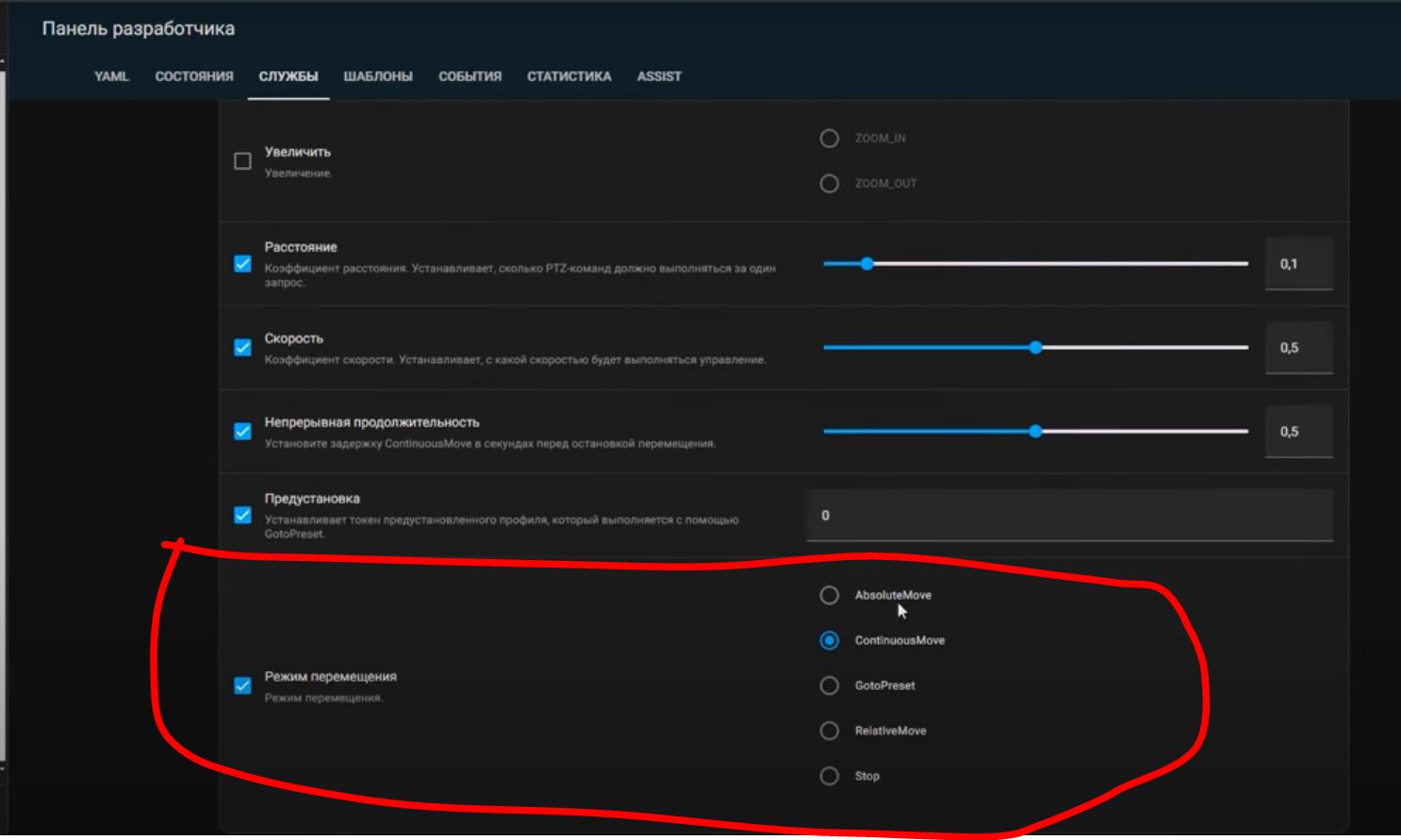
Ну и каждой службе мы можем назначить только одно действие. По этому для 4рех кнопок управления в разные стороны, нужно создать будет 4 службы.
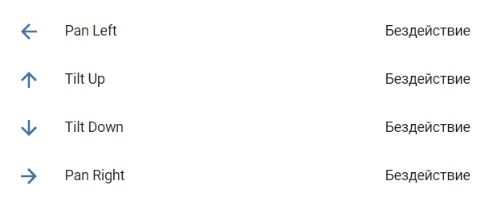
Собственно больше тут ничего не нужно делать. Вот таким простым способом мы научились управлять PTZ Onvif камерами в Home Assistant.
Видео о этой проделанной работе можно посмотреть тут:
https://vk.com/video-122269515_456239605
Реклама: ООО “АЛИБАБА.КОМ (РУ)” ИНН: 7703380158